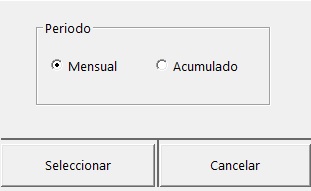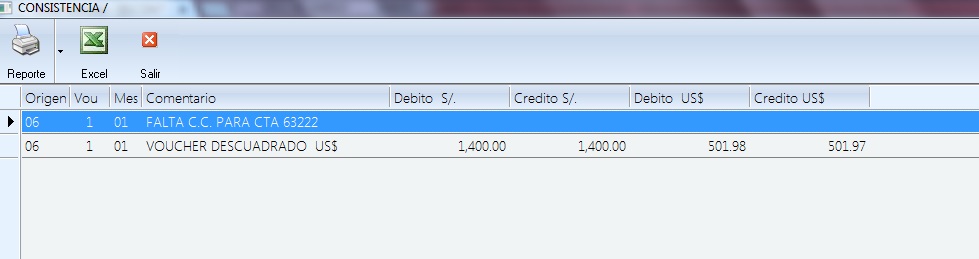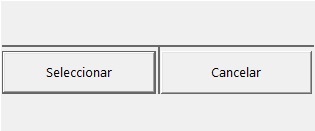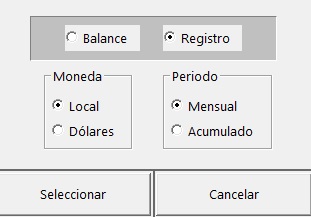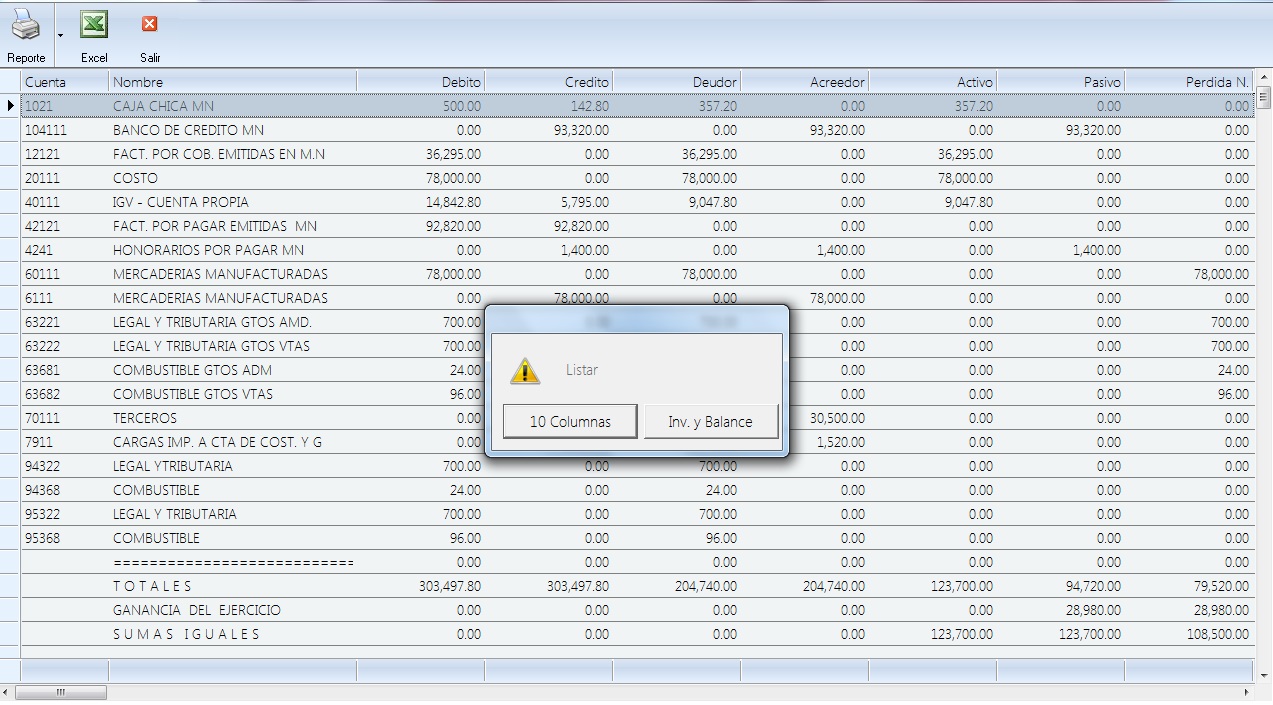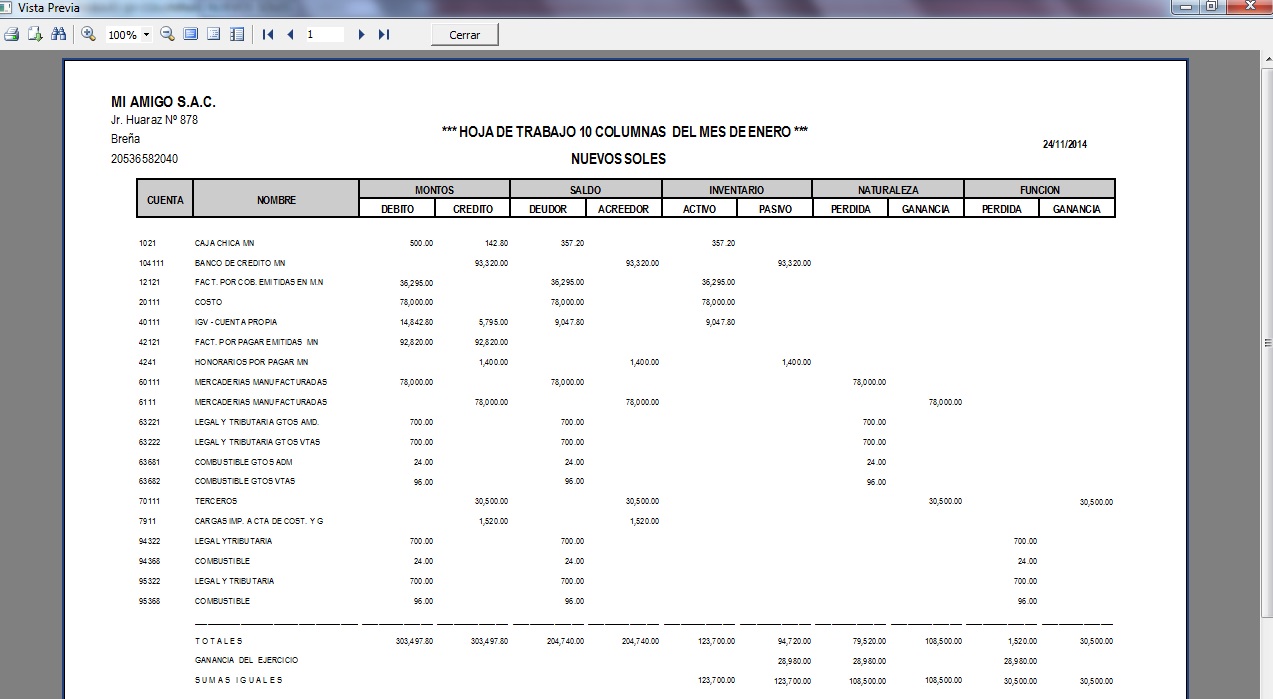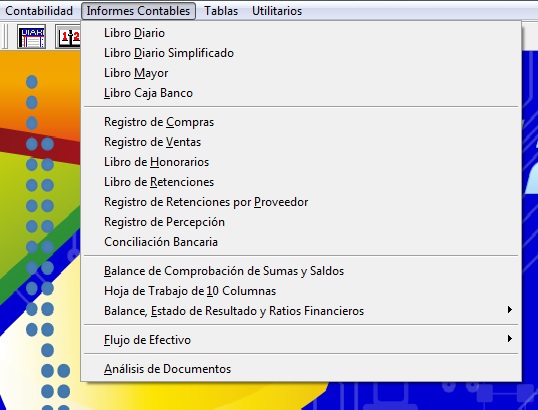19) Proceso de cierre mensual
Hoy explicaremos el proceso de cierre mensual, el cual nos servirá para obtener balances mensuales y el balance acumulado.
Este proceso genera lo asientos de amarre o destino y los asientos por diferencia de cambio de manera automática.
Procedimiento para generar el proceso de cierre mensual
1.- Para empezar con el proceso de cierre mensual debe hacer clic en la siguiente ruta:
En la pantalla siguiente escoger la opción Mensual y picar sobre el botón Seleccionar.
El sistema mostrará, en la pantalla consistencia, las anomalías que puedan existir por mal registro de información. Nos indicará el número del origen y voucher además del comentario. Para corregir debe ingresar a esos vouchers y hacer las modificaciones correspondientes.
La idea es que esta pantalla este en blanco luego de hacer las correcciones.
2.- Para continuar con el proceso de cierre hacer clic en la siguiente ruta:
En la pantalla siguiente debe registrar los tipos de cambio de cierre de cada mes el cual servirá como parámetro para generar los asientos por diferencia de cambio; asimismo, debe registrar, una sola vez, las cuentas de ganancia y pérdida por diferencia de cambio.
Al finalizar pulsar clic sobre el botón grabar.
3.- Picar en la siguiente opción:
En la siguiente pantalla pulsar clic sobre el botón seleccionar
El sistema empezará a generar los asientos por diferencia de cambio.
4.- Para finalizar con el proceso de cierre, picar en la siguiente opción:
Pulsar clic sobre el botón Seleccionar para que el sistema genere los asientos por transferencia del gasto o asientos destino.